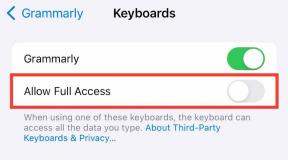Slik legger du til Outlook-oppgaver på iPhone og andre triks
Miscellanea / / November 29, 2021
Apples iOS-økosystem har et rykte for å bli kalt en 'inngjerdet hage' av tredjeparts appprodusentene. Gjennom årene har selskapet forbedret seg på den fronten og tillater utviklere rik integrering i operativsystemet. Både Microsoft og Google drar nytte av det ved å tilby produktene sine rett inn i iOS-apper.

Microsoft virker mer aggressiv her. Den har klasseledende appstøtte på iOS, og samtidig kan du bruke noen av tjenestene dens som Outlook Mail, kontakter og oppgaver også i Apple-apper.
I dette innlegget skal vi snakke om hvordan du legger til Outlook-oppgaver i Apple Reminders-appen. Du kan alltid bruke Microsoft To-Do-appen for det, men Outlook-integrasjonen med Apple Reminders tilbyr flere funksjoner som Siri-støtte, iOS-widgets og mer.
Vi vil veilede deg trinn for trinn for prosessen og også nevne andre triks angående Outlook-oppgaver på iPhone.
Hvis du på en eller annen måte har slettet standard Apple Reminders-appen på iPhone, gå til App Store og last ned appen på nytt.
Last ned Apple Reminders-appen
Legg til Outlook-konto på iPhone
Først må du legge til en Outlook-konto på enheten din. Slik at du kan synkronisere kontakter, e-post og påminnelser til de respektive Apple-appene.
Trinn 1: Åpne iPhone-innstillinger og gå til Passord og kontoer> Legg til konto.
Steg 2: Velg Outlook og logg på med Microsoft-kontolegitimasjon.


Trinn 3: Etter vellykket autorisasjon vil du finne kontonavnet på samme meny.
Trinn 4: Trykk på Outlook-kontoen og slå på synkroniseringen for e-post, kontakter, kalendere og påminnelser.


Nå åpner du Påminnelser-appen, og du vil se delen av Outlook under iCloud-menyen i appen.
Også på Guiding Tech
Endre standardplasseringen for oppgaver i påminnelser-appen
Som standard bruker Apple sin iCloud-plattform for å lagre oppgaver. Du kan imidlertid endre det til Outlook. Følg trinnene nedenfor for å endre standardlisten i Apple Reminders-appen.
Trinn 1: Åpne enhetsinnstillinger og naviger til Apple Reminders.
Steg 2: Trykk på standardlistealternativet.
Trinn 3: Endre standardlisten til en hvilken som helst Outlook-liste.

Så, hva er egentlig fordelen med å endre standardlisten på iPhone? Svaret er Siri-integrasjon.
Hvis du legger til en oppgave via Siri stemmeassistent, blir oppgaven lagt til standardlisten i Apple Reminders-appen. For eksempel kan du si «Hei Siri, minn meg på å skrive et innlegg», og det vil lagre oppgaven i den valgte Outlook-listen i Påminnelser-appen.
Forbrukere kan også bruke iOS-widgetmenyen for raskt å fullføre og legge til gjøremål i Outlook-lister, noe som Microsoft To-Do-appen ikke tilbyr.
Også på Guiding Tech
Bruk Siri-snarveier
Ikke overraskende fungerer Siri Shortcuts bedre med standard Apple-apper. Ved å bruke Siri kan du lage snarveier for å åpne standardlisten, legge til oppgaver og mer. La oss lage en Siri-snarveier for å åpne standardoppgavelisten.
Trinn 1: Last ned Siri Shortcuts-appen fra App Store.
Steg 2: Åpne appen og trykk på "+"-symbolet.
Trinn 3: Trykk på «Legg til handling» og velg Apper.
Trinn 4: Velg Påminnelser-appen, og den vil åpne standardsnarveiene for appen.
Trinn 5: Velg Vis påminnelsesliste og trykk på listenavnet og velg den relevante listen for at snarveien skal åpnes.
Trinn 6: Trykk på Neste, gi snarveien et relevant navn, og trykk ferdig.
Nå kan du bare be Siri om å åpne listen eller bruke Siri-snarveier-widgeten for å åpne listen direkte i Apple Reminders-appen.
Last ned appen Siri snarveier
Få tilgang til Outlook Tasks på Mac
Dessverre, ved å bruke de samme triksene ovenfor, kan du ikke få tilgang til Outlook-oppgavene på Mac Reminders-appen. Så hvordan kan du opprette, endre og bruke Outlook-oppgaver på macOS?
Bruk Microsoft To-Do App
Microsoft lanserte nylig To-Do-appen for macOS plattform. Du kan laste ned appen fra Mac-butikken og logge på med samme Microsoft-konto.

Derfra kan du få tilgang til alle Outlook-listene, opprette nye oppgaver og til og med slette de irrelevante fra appen. Appen støtter også det mørke temaet.
Last ned Microsoft To-Do for Mac
Bruk Outlook Web
Microsoft har gjort en utmerket jobb med å integrere tjenestene sine som Mail, Contacts, To-Do og Skype på ett sted.

Besøk Outlook Web på Mac-nettleseren og logg på med Microsoft-legitimasjonen. Det vil åpne Outlook-posten som standard. Du kan bytte til To-Do-delen fra nedre venstre hjørne. Den vil bytte til Microsoft To-Do nettversjon, og her vil du se Outlook-oppgaver, lister og mer.
Besøk Outlook Web
Også på Guiding Tech
Bruk Outlook som en proff
Ved å bruke triksene ovenfor kan du enkelt integrere og bruke Outlook-oppgaver på iPhone og Mac. Det er gratis, tilgjengelig på alle plattformer (i motsetning til Apples iCloud og Påminnelser), og gir flere funksjoner enn rivalene. Hva er det ikke å like her?
Neste: Microsoft tilbyr en solid Outlook e-postopplevelse på iOS og Android. Les innlegget nedenfor for å finne de beste tipsene og triksene for det.